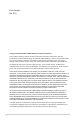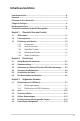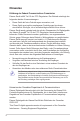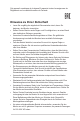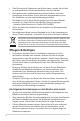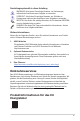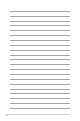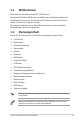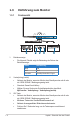User Guide
Table Of Contents
- Inhaltsverzeichnis
- Hinweise
- Hinweise zu Ihrer Sicherheit
- Pflegen & Reinigen
- Rücknahmeservices
- Produktinformationen für das EU Energielabel
- Kapitel 1: Übersicht über das Produkt
- 1.1 Willkommen!
- 1.2 Packungsinhalt
- 1.3 Einführung zum Monitor
- Kapitel 2: Einrichtung
- 2.1 Halter/Monitorfuß montieren
- 2.2 Kabelverwaltung
- 2.3 Abnehmen des Halters/Fußes (für VESA Wandmontage)
- 2.4 Anpassen des Bildschirms
- 2.5 Anschließen der Kabel
- 2.6 Ein-/Ausschalten des Monitors
- Kapitel 3: Allgemeine Hinweise
- 3.1 Bildschirmmenü (OSD-Menü)
- 3.2 Aura
- 3.3 Technische Daten
- 3.4 Äußere Abmessungen
- 3.5 Fehlerbehebung (häufig gestellte Fragen)
- 3.6 Unterstützte Anzeigemodi
1-2 Kapitel 1: Übersicht über das Produkt
1.3 Einführung zum Monitor
1.3.1 Frontansicht
14 3 2
5
1. Betriebsanzeige
• Die folgende Tabelle zeigt die Bedeutung der Farben der
Betriebsanzeige.
Status Beschreibung
Weiß EIN
AUS AUS
Bernstein Standby-Modus/Kein Signal
2. Verknüpfung (rechts)
• Aktiviert den Monitor, wenn der Monitor den Standbymodus aufruft oder
die “KEIN SIGNAL” Meldung angezeigt wird.
• Standard: GameVisual-Hotkey
• Wählen Sie zum Ändern der Schnelltastenfunktion das Menü
MyFavorite > Verknüpfung > Verknüpfung (rechts).
3. OK Taste:
• Aktiviert den Monitor, wenn der Monitor den Standbymodus aufruft oder
die “KEIN SIGNAL” Meldung angezeigt wird.
• Mit dieser Taste rufen Sie das Bildschirmmenü auf.
• Aktiviert die ausgewählten Bildschirmmenüelemente.
• Drücken Sie 5 Sekunden lang, um die Tastensperre zu aktivieren/
deaktivieren.